Si tienes la intención de dar una segunda vida a un televisor viejo o si el sistema operativo de tu Smart TV ya no va como el primer día, el Amazon Fire TV Stick es uno de los mejores dispositivos para dar ese refresco que necesitas. Se trata de un dispositivo económico, con muchas versiones para cada tipo de usuario y es muy, muy personalizable.
Ya te hemos contado cómo instalar Kodi en un Fire TV Stick para ampliar hasta el infinito sus posibilidades, hemos visto cómo tener miles de canales gratuitos de televisión y lo mejor de todo es que, como es Android, en el fondo, podemos instalar las apps que queramos. Por eso, a continuación te contamos cómo instalar aplicaciones APK en tu Amazon Fire TV.
Así se instalan apps en APK en el Fire TV
Antes de nada, y como siempre te digo cuando vemos un tutorial en el que hay que escribir en el teclado virtual, te recomiendo emparejar un teclado Bluetooth con el Fire TV Stick. Esto es algo también recomendable en un Android TV o Google TV, ya que nos desesperaremos mucho menos y realizaremos los pasos mucho más rápido.
Dicho esto, hay tres formas de instalar aplicaciones en un Fire TV. La primera, y la más obvia, es mediante la tienda de aplicaciones instalada en el propio dispositivo. Buscamos la app que queremos, la descargamos y listo, no hay que hacer nada más.
Otro buen método es utilizar la tienda de Amazon desde el PC o el móvil. Desde ella, podemos encontrar aplicaciones y, como el Fire TV está vinculado a nuestra cuenta de Amazon, podemos seleccionar la opción de instalar la app elegida de forma remota en el dispositivo.
Por último, como decimos, el sistema operativo no deja de estar basado en Android, lo que significa que podemos instalar aplicaciones que no están en la tienda oficial de Amazon. Estas apps vienen en paquete .apk, exactamente igual que en nuestro móvil o tablet Android y el proceso para instalarlas también es muy similar.
A continuación, vamos a ver paso a paso cómo instalar una app APK en el Fire TV:
- El primer paso es configurar el Fire TV para ser compatible con aplicaciones de terceros, esas que no se encuentran en la Store. Lo hacemos yendo al menú de configuración que podemos abrir con una pulsación larga en el botón 'Home' del mando o yendo al icono del engranaje en la página principal del Fire TV.
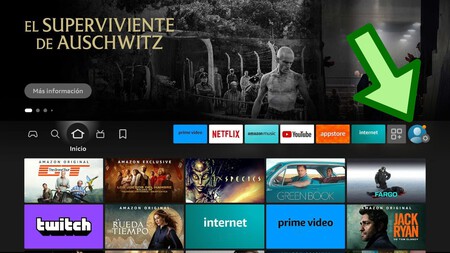
- Ya en configuración, debemos pinchar en 'Mi Fire TV' y, dentro de ese apartado, pinchamos en 'Acerca de'.
- Se abren nuevas opciones, pero lo que hay que hacer es pinchar varias veces sobre 'Fire TV Stick' para desbloquear los ajustes de desarrollador.
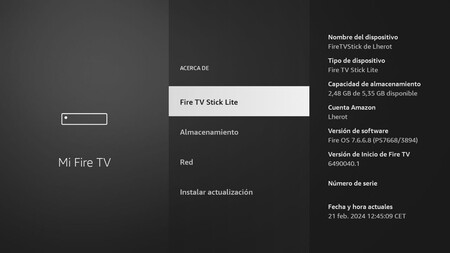
- Nos vamos al menú anterior y vemos que, efectivamente, se han desbloqueado las opciones para desarrolladores. Debemos entrar y activamos las 'Apps de origen desconocido'.
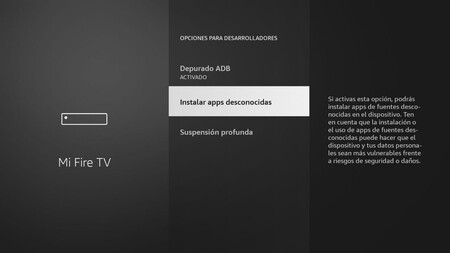
Hecho esto, ya tenemos el Fire TV preparado y podremos instalar aplicaciones APK, pero… ¿cómo las encontramos si no tenemos un navegador? Puedes pensar que instalando uno, pero hay algo mucho más sencillo: Downloader.
Se trata de un programa que sí está en la Store de Amazon (y que puedes instalar de forma remota a través de este enlace) y que funciona como un navegador, pero también como un instalador.
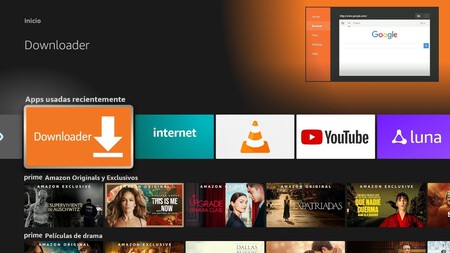
El siguiente paso es buscar la APK que quieras. Lo más recomendable es buscar el nombre de la aplicación seguido de "apk" y se abrirá el navegador. Habrá diferentes repositorios como APKPure, Uptodown, etc. Elige el que más te guste y busca el icono de descarga del APK.
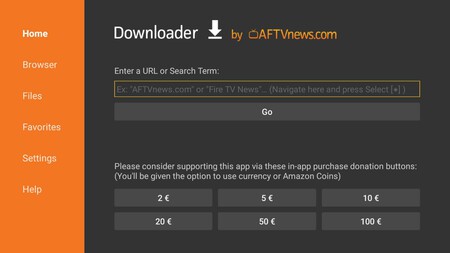
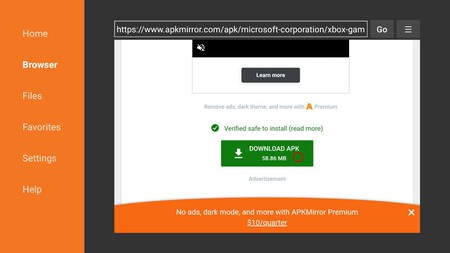
Hecho esto, se abrirán una serie de ventanas emergentes que nos indicarán el estado de la descarga y, la primera vez, seguramente te pida permiso para que Downloader instale aplicaciones de terceros.
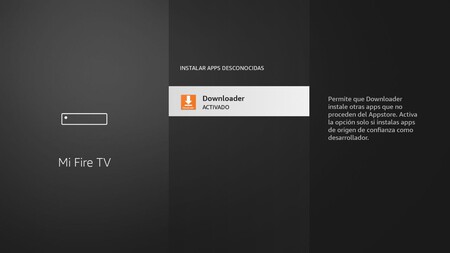
Te llevará automáticamente a la ventana de 'Apps de origen desconocido' y simplemente debes pinchar sobre el nombre de la aplicación para activarlo. Seguimos los pasos para la instalación y listo.
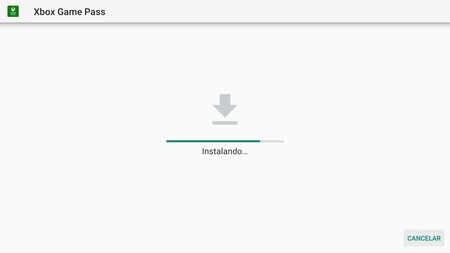
De este modo, ya puedes instalar cualquier app APK sin problema en tu Fire TV, y ten en cuenta que es algo que sirve tanto para el Fire TV Stick como para el Fire TV Cube o los televisores que tienen preinstalado el sistema de Amazon.
Foto de portada | Alejandro Alcolea
En Xataka Android | No esperaba que me convenciera, pero terminé prefiriendo un Amazon Fire TV antes que un Google Chromecast
En Xataka Móvil | Las mejores aplicaciones de IPTV para ver canales gratis en tu televisor Android TV y Google TV





